Bei den verschiedenen Dateiformaten kann es vorkommen, dass sich bestimmte Inhalte nicht auf einem Smartphone oder PC öffnen lassen. So gibt es etwas Bilder im „JFIF“-Format, die an manchen Stellen für Probleme sorgen. In wenigen Schritten lässt sich ein Bild von JFIF in JPG umwandeln.
Dafür benötigt ihr keine teure Software, sondern könnt eine kostenlose App, ein Programm oder eine Webseite nutzen. Damit könnt ihr die Datei nicht nur in ein JPG umwandeln, sondern ein anderes beliebiges Bildformat, zum Beispiel „PNG“.
JFIF in JPG umwandeln am Handy (Android & iOS)
Wollt ihr am Smartphone ein Bild von JFIF in JPG umwandeln, hilft euch ein kostenloser Online-Konverter. Hier müsst ihr die Bilddatei lediglich hochladen, das Ausgabeformat auswählen und das Ergebnis wieder herunterladen. Das klappt sowohl mit einem Android-Smartphone als auch im iOS-Safari-Browser am iPhone. Konverter, mit denen ihr kostenlos JFIF in JPG umwandeln könnt, gibt es unter anderem hier:
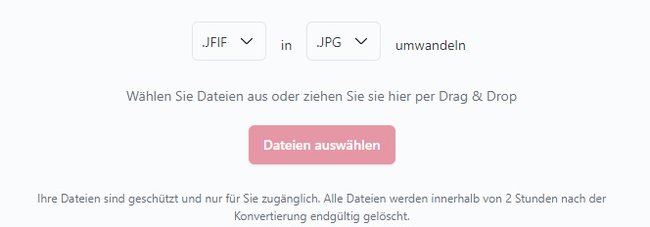
Die Anbieter geben an, hochgeladene Dateien innerhalb weniger Stunden zu löschen und nur für eure Bearbeitung zu verwenden.
JFIF in JPG umwandeln am PC und Mac
Natürlich könnt ihr die oben genannten Online-Anbieter auch im Browser am PC oder Mac aufrufen, wenn ihr die JFIF-Datei umwandeln wollt. Alternativ hilft euch ein kostenloses Bildbearbeitungsprogramm wie Paint.NET:
- Öffnet zunächst die ursprüngliche Datei im Programm.
- Wählt oben in der Menüleiste „Datei“.
- Anschließend drückt ihr auf „Speichern unter…“.
- Im nächsten Fenster wählt ihr im Drop-Down-Menü bei „Dateityp“ „JPEG“ aus.
- Drückt ihr auf „Speichern“, wird die ursprüngliche „JFIF“-Datei als JPG auf der Festplatte gespeichert.
Das Ergebnis könnt ihr jetzt weiterschicken oder mit einem anderen gewünschten Programm öffnen und bearbeiten,.
Was ist eine JFIF-Datei?
JFIF-Dateien entstehen zum Beispiel, wenn ihr einen Screenshot am iPhone macht und die Bilddatei weiterleitet. Damit der Empfänger das Bild öffnen kann, sollte das Bild von JFIF in JPG konvertiert werden. Bei JFIF-Dateien handelt es sich um komprimierte JPEG-Inhalte, die jedoch nicht von jedem Programm geöffnet werden können. JPG hingegen ist ein gängigeres Format für Bild-Dateien, dass fast mit jedem entsprechenden Programm angezeigt werden kann.


